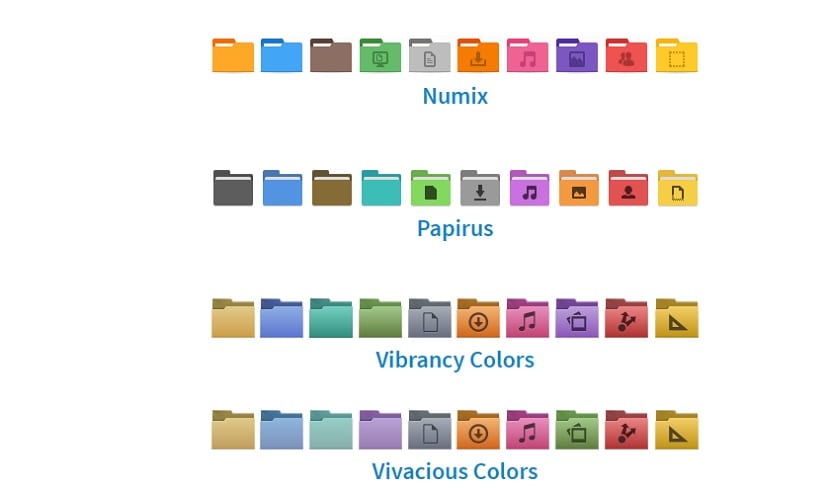
Tanpa keraguan Linux memberi kita kebebasan untuk menyesuaikan semua yang kita instal di dalamnya. Baik di desktop atau di tema, ada beberapa opsi yang tersedia untuk menyesuaikan sistem kami. Ada berbagai tema dan kumpulan ikon yang memungkinkan Anda mendesain ulang tampilan desktop.
Si mereka adalah salah satu pengguna Linux yang selalu suka menyesuaikan desktop mereka seperti yang mereka inginkan, artikel yang akan kami bagikan dengan Anda mungkin menarik bagi Anda.
De hal paling umum yang dapat kami sesuaikan adalah ikon, tema, font, lingkungan desktop, tetapi yang tersisa adalah hanya ada beberapa opsi untuk memberikan penyesuaian pada folder.
Untuk ini kita akan menggunakan alat hebat yang akan membantu kita dalam hal ini.
Tentang Warna Folder
Nama itu sendiri menggambarkan dengan baik semua yang dapat dilakukan utilitas. Warna Folder adalah utilitas kecil yang memungkinkan Anda menambahkan warna ke folder yang sama yang diatur dalam pengelola file Anda.
Ini memberi Anda kemungkinan untuk memberi folder Anda gaya yang berbeda dan mengaturnya sesuai dengan jenis file yang Anda simpan dalam folder.
Warna Folder adalah aplikasi gratis dan sumber terbuka yang tersedia untuk distribusi Linux yang berbeda (Ubuntu, Debian, Mint, openSUSE, ArchLinux) dan itu memiliki dukungan untuk beberapa pengelola file Nautilus, Nemo dan Caja.
Meskipun Penting juga bahwa kami harus menyebutkan bahwa Warna Folder tidak kompatibel dengan semua tema yang kami instal di sistem kami, Warna Folder hanya mendukung tema-tema berikut:
- Kemanusiaan
- Numix
- Papirus
- Vibrancy Colors
- Warna-warna yang Meriah
Bagaimana cara menginstal Warna Folder di Linux?
Si Anda ingin menginstal alat luar biasa ini di sistem Anda Anda harus membuka terminal dan menjalankan salah satu dari perintah berikut sesuai dengan distribusi Linux Anda.
untuk mereka yang menggunakan Ubuntu 18.04 dengan lingkungan desktop default, sedang menggunakan Debian atau Nautilus di salah satu distribusinya turunan kita harus mengetik:
sudo apt install folder-color
juga dapat menginstalnya untuk kotak: adalah file explorer default di Ubuntu MATE, gunakan jika Anda menggunakan desktop MATE, instal dengan:
sudo apt install carpeta-color-caja
Nemo: adalah file explorer default di Linux Mint, gunakan jika Anda menggunakan desktop Cinnamon, instal dengan:
sudo apt-get install folder-color-nemo
Jika sistem Anda tidak menemukan paket, kami dapat menggunakan repositori yang kami tambahkan dengan:
sudo add-apt-repository ppa:costales/folder-color sudo apt-get update
Dan dengan itu mereka dapat mencoba lagi untuk menginstal paket tersebut di sistem mereka.

Untuk eKasus Arch Linux, Manjaro, Antergos atau turunan apa pun dari pengguna Arch LinuxMereka harus mengaktifkan repositori AUR di file pacman.conf mereka. Warna Folder menginstalnya dengan perintah ini:
pacaur -S folder-color-nautilus-bzr
Ini dalam kasus penggunaan Nautilus. Untuk kasus mereka yang menggunakan Nemo atau box, mereka harus mengetik:
pacaur -S folder-color-bzr
Lalu:
pacaur -S folder-color-switcher
untuk openSUSE pengguna dan menggunakan Nautilus mereka harus mengetik:
sudo zypper install folder-color nautilus-extension-folder-color sudo zypper install folder-color-common
O jika mereka menggunakan Mate Anda harus mengetik:
sudo zypper install folder-color-caja sudo zypper install caja-extension-folder-color
Bagi mereka yang menggunakan Cinnamon saat ini, tidak ada paket untuk openSUSE.
Bagaimana cara menggunakan Warna Folder di Linux?
Setelah alat berhasil dipasang, Anda cukup mengklik kanan pada folder mana saja yang akan membuka menu opsi.
Sekarang gulir ke bawah sedikit untuk menemukan opsi Warna Folder.
AMengarahkan penunjuk mouse ke atasnya akan membuka menu tempat Anda dapat memilih warna favorit untuk folder itu.
Jika Anda tidak menyukai warna default, Anda juga dapat menambahkan warna kustom Anda sendiri.
Aplikasi ini menyertakan opsi "default" untuk mengatur ulang folder dengan cepat ke warna default, Anda juga dapat mengedit beberapa folder sekaligus dengan memilihnya, lalu mengklik kanan salah satunya
Terima kasih banyak atas kontribusinya saya tidak tahu terima kasih.
Baik kontribusi!
Pokoknya masih banyak theme lain yang support Color Folder, seperti Flat Remix (hahaha maaf, saya harus pakai theme saya). Mereka yang terdaftar di halaman itu hanyalah beberapa yang meminta untuk dimunculkan di sana.
Anda dapat menemukan banyak tema lain di gnome-look.org dan di setiap halaman mereka mungkin akan memberi tahu Anda jika mereka mendukung Folder Warna.
Jika menggunakan Fedora Color Folder itu tidak didukung tetapi dapat diubah secara manual dengan menginstal nautilus-folder-icons, yang bekerja sangat baik: https://github.com/bilelmoussaoui/nautilus-folder-icons
Salam :)
Terimakasih atas infonya. Selamat siang.
Ketika saya mencoba menginstalnya di manjaro dengan nautilus, saya mengalami kesalahan ini:
** (nautilus: 11611): PERINGATAN **: 18: 25: 45.368: Kesalahan saat mendapatkan koneksi: Gagal memuat backend SPARQL: Kesalahan memunculkan baris perintah? dbus-launch –autolaunch = bf4efa298409433abc6a58d5ebe83449 –binary-syntax –close-stderr? : Proses anak keluar dengan kode 1
(nautilus: 11611): GLib-GIO-CRITICAL **: 18: 25: 45.373: g_dbus_connection_signal_unsubscribe: pernyataan 'G_IS_DBUS_CONNECTION (koneksi)' gagal
(nautilus: 11611): GLib-GObject-CRITICAL **: 18: 25: 45.373: g_object_unref: assertion 'G_IS_OBJECT (object)' gagal
(nautilus: 11611): GLib-GObject-CRITICAL **: 18: 25: 45.373: g_object_unref: assertion 'G_IS_OBJECT (object)' gagal
(nautilus: 11611): GLib-GObject-WARNING **: 18: 25: 45.373: instance penunjuk tidak valid (NULL)
(nautilus: 11611): GLib-GObject-CRITICAL **: 18: 25: 45.373: g_signal_connect_data: pernyataan 'G_TYPE_CHECK_INSTANCE (instance)' gagal
(nautilus: 11611): GLib-GIO-CRITICAL **: 18: 25: 45.401: g_dbus_proxy_new_sync: pernyataan 'G_IS_DBUS_CONNECTION (sambungan)' gagal
:: Menjalankan pengait pasca-transaksi…
(1/1) Mempersenjatai Kondisi Perlu Diperbarui…
Ada ide
Adakah cara untuk menginstalnya di Thunar Linux Lite?
Terima kasih, saya sudah kehilangan harapan dengan Ubuntu 18.04. Sekarang saya dapat menyesuaikan folder.